在word文档中如何另存为文档?
摘要:在WORD办公软件中,word中如何将文档另存为是平时的工作中比较常用的,那么应该如何去将文档另存为呢?我讲述一些相关的知识和相关的应用,一...
在WORD办公软件中,word中如何将文档另存为是平时的工作中比较常用的,那么应该如何去将文档另存为呢?我讲述一些相关的知识和相关的应用,一起来看看吧。
步骤
1、首先,把自己已经建立好的文档进行相关的保存,如果不进行相关的保存,文档容易丢失。

2、在第一步的基础上,找到另存为这个标识键。这是第二步。
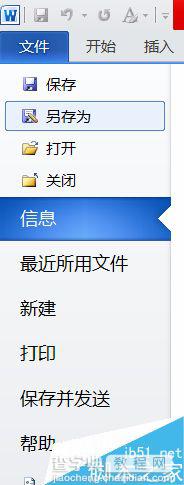
3、点击另存为这个标识键,会进入另外的一个相关的页面。在这个页面的功能十分的丰富。这是第三步。
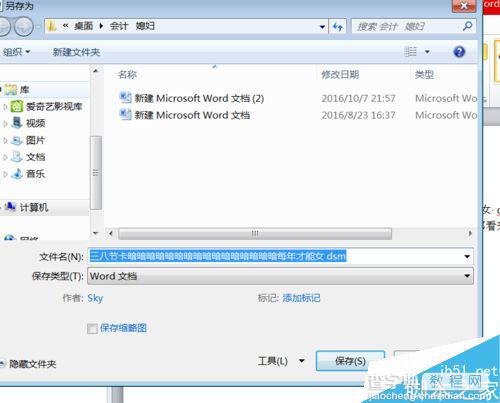
4、第四步是,在这个页面的找到要把文档保存的位置,比如D盘,桌面等。同时也可以修改相关的文件名。
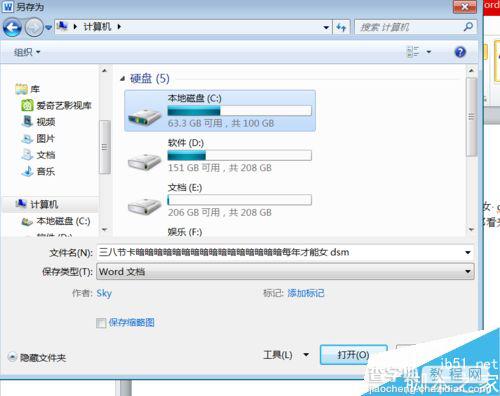
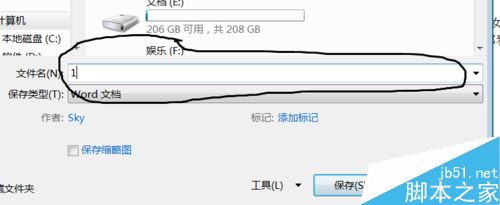
5、最后,点击保存键即可。这样就完成了何将文档另存为的任务。

以上就是在word文档中如何另存为文档方法介绍,操作很简单的,大家学会了吗?希望这篇教程能对大家有所帮助!
【在word文档中如何另存为文档?】相关文章:
★ 在Word2010文档中使用“上下文拼写检查”功能的步骤
★ 在Word 2010文档如何设置文本框边距和垂直对齐方式
上一篇:
Excel一键删除选中的多个批注方法介绍
下一篇:
word如何改变文字方向?
